۲ راه برای تنظیم میزان صدای میکروفون در ویندوز ۱۰
شما نمی خواهید در جلسه آنلاین خود تنها کسی باشید که فریاد می زند. پس قبل از شروع هر کاری با نحوه تنظیم میزان صدای میکروفون خود آشنا شوید.

با وجود بیماری همه گیر COVID-19 ، کار از راه دور در بالاترین حد خود قرار دارد و افراد بیشتر از هر زمان دیگر جلسات حضوری را جایگزین گزینه های آنلاین می کنند.
اما اگر همكارانتان نتوانند صریحاً صدای شما را بشنوند ، این جلسات می تواند غیرمولد باشد.
این همان اتفاقی خواهد بود که وقتی میکروفن ویندوز ۱۰ خود را روی میزان صدای صحیح تنظیم نکنید. این راهنمای کوتاه برای کمک به شما در حل این مشکل دقیق در اینجا است. برای یادگیری نحوه افزایش میزان صدای میکروفون در ویندوز ۱۰ ، ادامه مطلب را بخوانید.
نحوه افزایش و تنظیم میزان صدای میکروفن در ویندوز ۱۰
در صورتی که از میکروفن خود برای کار یا فعالیت های شخصی مانند بازی ، ضبط صدا یا تعامل با دوستان خود استفاده کنید ، اگر میزان صدای میکروفن شما خیلی کم باشد ، صدای طرف مقابل شما غیر قابل درک می شود. به نوبه خود ، این روند تجربه استفاده از میکروفون را خراب می کند
اما امید خود را از دست ندهید. ما راه حل شما را پیدا کردیم.
به طور کلی ، دو روش مختلف وجود دارد که می توانید آنها را دنبال کنید تا میزان صدای میکروفون خود را تغییر دهید.
نحوه افزایش میزان صدای میکروفن ویندوز ۱۰ از Control Panel
می توانید میزان صدای میکروفون را در سیستم Windows 10 خود از طریق Control Panel افزایش دهید . برای انجام این کار ، بالای نماد صدا در نوار وظیفه خود در گوشه پایین سمت چپ بروید. از آنجا مراحل زیر را دنبال کنید:
- روی نماد صدا کلیک راست کنید و sound را انتخاب کنید.
- از آنجا ، زبانه Recording را انتخاب کنید.
- اکنون ، میکروفن را از لیست تمام میکروفون های موجود انتخاب کنید.
- بعد از انتخاب میکروفن ، Properties را انتخاب کنید .
- برگه Levels را باز کنید و نوار لغزنده میکروفن را برای افزایش میزان میکروفن تنظیم کنید .
- در آخر ، برای ذخیره تغییرات ، Finish یا Ok را بزنید.

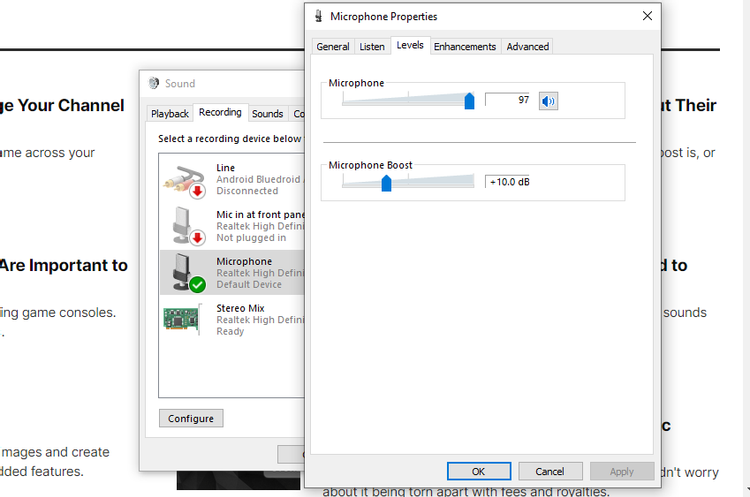
توجه داشته باشید که هرچه میزان صدا بیشتر باشد ، صدای شما از طریق میکروفون بلندتر می شود. اگر میزان صدا خیلی زیاد شود ، صدای شما مخدوش می شود.
تنظیم میزان صدای میکروفون از تنظیمات ویندوز ۱۰
روش دوم برای افزایش میزان میکروفون در ویندوز ۱۰ از طریق برنامه تنظیمات ویندوز است.
- کلید های Windows Key + I را برای باز کردن تنظیمات برنامه فشار دهید.
- در منوی تنظیمات ، روی System کلیک کنید .
- از نوار کناری و پایین روی Sound کلیک کنید.
- دستگاه ورودی را انتخاب کرده و روی Properties دستگاه کلیک کنید
- اکنون نوار لغزنده میزان صدا را تنظیم کنید تا میزان میکروفن مطابق میل شما تنظیم شود.

- باز هم ، آن را خیلی بلند نکنید ، در غیر این صورت صدای شما مخدوش می شود.
تست میکروفون خود را می توانید از نوار حجم که یک شاخص مفید است ، بررسی کنید. اگر میزان صدای میکروفون در بالای نوار قرار دارد ، ممکن است بخواهید میزان میکروفن خود را کاهش دهید ، تا هنگام صحبت کردن صدای آن مخدوش نباشد.
بالاخره میزان صدای میکروفن ویندوز ۱۰ تغییر کرد!
همانطور که ارتباطظ کار از راه دور به آرامی به یک امر عادی تبدیل می شود – به ویژه پس از همه گیری COVID-19 – افراد بیشتری به ارتباطات آنلاین اعتماد می کنند. برای برقراری ارتباط شفاف ، شما به وضوح صدا بهینه نیاز دارید. صدای کمرنگ در میکروفون شما برگزاری مکالمه آنلاین با شما را آزار دهنده می کند .











دیدگاه ها